Oggi, poche persone usano la funzione di aggiunta automatica della data quando scattano foto, preferendo ottenere immagini "pulite". Tuttavia, quando si riordina una raccolta di fotografie, potrebbe essere necessario datare un gruppo di fotografie. In questo caso, avrai bisogno di uno strumento software che fornisca tale funzionalità.
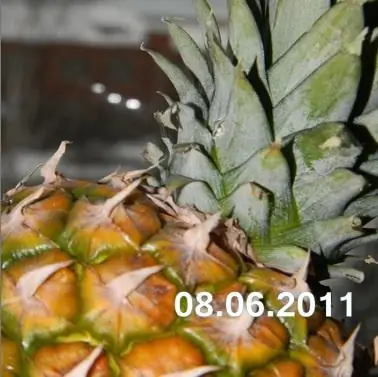
Istruzioni
Passo 1
Pagare per aggiungere una data alle tue foto sarà inaccettabile per molti, ma cercare un'app che svolga gratuitamente le funzioni di cui hai bisogno potrebbe non avere successo. Fondamentalmente, tutti i programmi di questo tipo offrono un periodo di prova gratuito o fissano limiti al numero di file elaborati contemporaneamente. È ancora più fastidioso se il logo dello sviluppatore viene aggiunto alle tue immagini insieme alla data.
Passo 2
Fortunatamente, alcuni editor grafici popolari e semplici sono in grado di aggiungere "in batch" qualsiasi testo alle immagini, che si tratti del nome del proprietario o della data dell'immagine, e lo fanno gratuitamente. Per utilizzare uno di questi programmi, vai al sito web www.google.com e dalla sezione Tutti i prodotti del menu Altro, scarica Picasa, un editor grafico intuitivo e potente
Passaggio 3
Esegui il programma dopo l'installazione e accetta di aggiungere foto dal tuo disco rigido alla sua libreria. Il programma non copierà, ma aggiungerà solo collegamenti alle immagini nella sua shell per facilitare la visualizzazione, la ricerca e la modifica. Dopo aver indicizzato le tue foto, nella finestra principale del programma a sinistra vedrai un elenco di cartelle con le immagini. Fare clic sulla cartella contenente le immagini a cui si desidera aggiungere la data.
Passaggio 4
Dal menu File, scegli Esporta foto in cartella. Si aprirà una finestra di dialogo, dove ti verrà chiesto di: selezionare una posizione sul disco dove verrà copiata la cartella con le foto già pronte; inserisci un nuovo nome per la cartella; specificare una nuova dimensione e qualità delle foto, se necessario (questo metodo può essere utilizzato quando si ridimensionano le foto in "batch").
Passaggio 5
Dopo aver effettuato le impostazioni necessarie, nel campo "Filigrana", inserire la data desiderata, che verrà aggiunta alle immagini. Fare clic sul pulsante Esporta e attendere l'elaborazione delle foto. Dopo aver completato il processo, il programma aprirà una cartella in cui puoi trovare le foto finite.






